
Windows पर Apple TV ऐप के प्लेबैक को नियंत्रित करें
एक बार जब आप Apple TV ऐप में देखना शुरू करते हैं, तो आप चलाएँ या पॉज़ कर सकते हैं, आगे या पीछे स्किप कर सकते हैं, सबटाइटल चालू कर सकते हैं, पिक्चर इन पिक्चर देखना चालू कर सकते हैं, और बहुत कुछ कर सकते हैं।
प्लेबैक नियंत्रण दिखाएँ या छिपाएँ
Windows डिवाइस पर Apple TV ऐप ![]() में प्लेबैक के दौरान, निम्नलिखित में से कोई एक करें :
में प्लेबैक के दौरान, निम्नलिखित में से कोई एक करें :
किसी टच डिवाइस पर : प्लेबैक कंट्रोल दिखाने के लिए व्यूअर पर टैप करें।
किसी कंप्यूटर पर : प्लेबैक कंट्रोल दिखाने के लिए पॉइंटर को व्यूअर पर मूव करें।
प्लेबैक नियंत्रित करें
जब आप प्लेबैक कंट्रोल दिखाते हैं, तो आप बीता हुआ समय, शेष समय और अन्य प्लेबैक विकल्प देख सकते हैं।
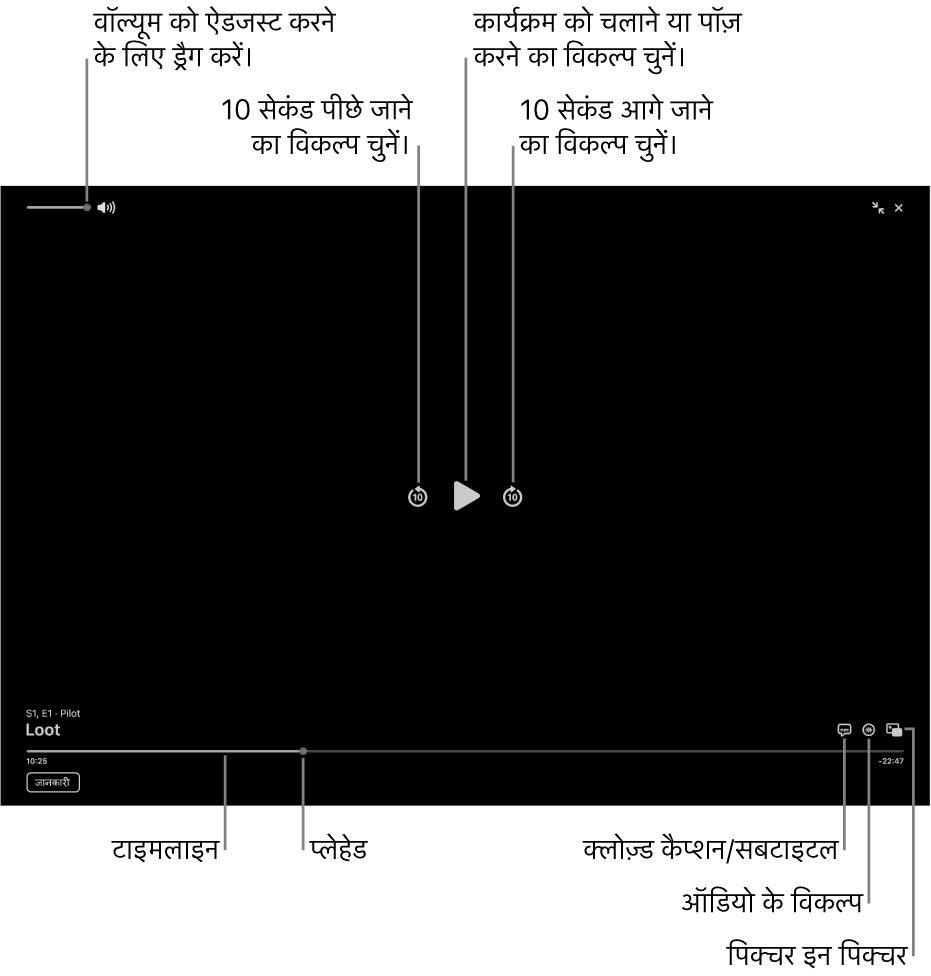
Windows डिवाइस पर Apple TV ऐप
 में प्लेबैक के दौरान, प्लेबैक कंट्रोल दिखाएँ।
में प्लेबैक के दौरान, प्लेबैक कंट्रोल दिखाएँ।निम्न में से कोई भी कार्य करें :
चलाएँ या विराम दें : व्यूअर के सेंटर में
 या
या  चुनें।
चुनें।10 सेकंड के अंतराल पर पीछे जाएँ या आगे जाएँ स्किप करें : 10 सेकंड के अंतराल पर पीछे जाएँ या आगे जाएँ स्किप करने के लिए
 या
या  चुनें। अगले 10 सेकंड स्किप करने के लिए दोबारा चुनें।
चुनें। अगले 10 सेकंड स्किप करने के लिए दोबारा चुनें।रिवाइंड या फ़ास्ट-फ़ॉरवर्ड : सीधे उस स्थान पर स्किप करने के लिए टाइमलाइन पर किसी एक पॉइंट को चुनें या रिवाइंड करने के लिए प्लेहेड को बाएँ ड्रैग करें या फ़ास्ट-फ़ॉरवर्ड करने के लिए दाएँ ड्रैग करें।
वॉल्यूम ऐडजस्ट करें : वॉल्यूम को कम या ज़्यादा करने के लिए वॉल्यूम स्लाइडर पर दाएँ या बाएँ ड्रैग करें।
अधिक जानकारी प्राप्त करें या कुछ और देखें (यदि उपलब्ध हो) : जानकारी, एपिसोड या देखना जारी रखें चुनें।
सबटाइटल चालू करें और कैप्शन करना बंद करें
Windows डिवाइस पर Apple TV ऐप
 में प्लेबैक के दौरान, प्लेबैक कंट्रोल दिखाएँ।
में प्लेबैक के दौरान, प्लेबैक कंट्रोल दिखाएँ।निचले-दाएँ कोने में
 चुनें, फिर पॉप-अप मेनू से सबटाइटल विकल्प चुनें (यदि उपलब्ध हो)।
चुनें, फिर पॉप-अप मेनू से सबटाइटल विकल्प चुनें (यदि उपलब्ध हो)।
कोई ऑडियो भाषा या ऑडियो ट्रैक चुनें
Windows डिवाइस पर Apple TV ऐप
 में प्लेबैक के दौरान, प्लेबैक कंट्रोल दिखाएँ।
में प्लेबैक के दौरान, प्लेबैक कंट्रोल दिखाएँ।निचले-दाएँ कोने में
 चुनें, फिर पॉप-अप मेनू से एक ऑडियो भाषा या ऑडियो ट्रैक विकल्प चुनें (यदि उपलब्ध हो)।
चुनें, फिर पॉप-अप मेनू से एक ऑडियो भाषा या ऑडियो ट्रैक विकल्प चुनें (यदि उपलब्ध हो)।
MLS मैच या शुक्रवार रात बेसबॉल के दौरान लाइव स्थानीय रेडियो सुनें (यदि उपलब्ध हो)
अपने Windows डिवाइस पर Apple TV ऐप
 में MLS मैच या Friday Night Baseball गेम के प्लेबैक के दौरान, प्लेबैक कंट्रोल दिखाएँ।
में MLS मैच या Friday Night Baseball गेम के प्लेबैक के दौरान, प्लेबैक कंट्रोल दिखाएँ।नीचे दाएँ कोने में
 चुनें, फिर पॉप-अप मेनू से ऑडियो ट्रैक विकल्प चुनें :
चुनें, फिर पॉप-अप मेनू से ऑडियो ट्रैक विकल्प चुनें :टीवी : टीवी प्रसारण से ऑडियो कमेंट्री चलाएँ।
लोकल रेडियो [बाहरी टीम, भाषा]: गेम देखते समय बाहर की टीम के स्थानीय रेडियो प्रसारण को सुनें (यह विकल्प केवल Friday Night बेसबॉल गेम के लिए उपलब्ध है)।
लोकल रेडियो [घरेलू टीम, भाषा]: मैच या गेम देखते समय घरेलू टीम का रेडियो प्रसारण सुनें।
पिक्चर दृश्य में पिक्चर चालू करें
जब आप अपने डिवाइस पर अन्य काम कर रहे हों, तब बैकग्राउंड में चलने वाले आकार बदलने योग्य छोटे व्यूअर में Apple TV ऐप से आइटम चला सकते हैं।
Windows डिवाइस पर Apple TV ऐप
 में प्लेबैक के दौरान, प्लेबैक कंट्रोल दिखाएँ।
में प्लेबैक के दौरान, प्लेबैक कंट्रोल दिखाएँ।व्यूअर के निचले-दाएँ कोने में चुनें
 ।
।आइटम आपकी स्क्रीन के ऊपरी-बाएँ कोने में छोटे व्यूअर में सिमट जाता है।
निम्न में से कोई भी कार्य करें :
व्यूअर को मूव करें : व्यूअर के ऊपरी किनारे को अपनी स्क्रीन के दूसरे कोने पर ड्रैग करें।
चलाएँ या विराम दें : व्यूअर चुनें, फिर
 या
या  चुनें।
चुनें।Apple TV ऐप में देखने के लिए लौटें : व्यूअर चुनें, फिर
 चुनें।
चुनें।प्लेबैक को रोकें और व्यूअर को बंद करें : व्यूअर चुनें, फिर
 चुनें।
चुनें।
फ़ुल स्क्रीन से बाहर निकलें
Windows डिवाइस पर Apple TV ऐप
 में प्लेबैक के दौरान, प्लेबैक कंट्रोल दिखाएँ।
में प्लेबैक के दौरान, प्लेबैक कंट्रोल दिखाएँ।निम्न में से कोई भी करें :
फ़ुल स्क्रीन में प्रवेश करें : व्यूअर के ऊपरी-दाएँ कोने में
 चुनें।
चुनें।फ़ुल स्क्रीन से बाहर निकलें : स्क्रीन के ऊपरी-दाएँ कोने में
 चुनें।
चुनें।